Ổ cứng là một trong những thành phần không thể thiếu trong máy tính. Cpu là trung tâm xử lý của máy tính thì ổ cứng là trung tâm lưu trữ, mở, đóng và dự trữ các thông tin trên máy tính.
Ổ cứng là một trong những thành phần không thể thiếu trong máy tính với nhiệm vụ chính là trung tâm lưu trữ, mở, đóng và dự trữ các thông tin trên máy tính. Bộ phận này là một trong các phần cứng khá nhạy cảm, việc kiểm tra định kỳ sẽ giúp đề phòng được các vấn đề hư hỏng.
Trong bài viết dưới đây, Worklap giới thiệu đến bạn những phần mềm kiểm tra sức khỏe ổ cứng tốt nhất. Cùng tham khảo ngay nhé.
Sự cần thiết của việc kiểm tra sức khỏe ổ cứng
Bạn thử nghĩ xem, nếu một ngày nào đó bật máy lên nhưng toàn bộ dữ liệu quan trọng đều biến mất, hoặc đơn giản là hệ thống hoạt động châm chạm đến mức không thể sử dụng được. Đây chính là hệ quả đáng tiếc của việc bỏ qua bước kiểm tra sức khỏe của ổ cứng.
Việc áp dụng cách kiểm tra sức khoẻ SSD định kỳ bằng việc sử dụng phần mềm đem đến rất nhiều lợi ích như:
Phát hiện sớm các hư hỏng: Việc sử dụng phần mềm kiểm tra sức khỏe ổ cứng giúp bạn sớm phát hiện các lỗi hư hỏng trước khi chúng trở nên không thể cứu vãn. Điều này còn giúp bạn có phương án sao lưu dữ liệu hoặc thay ổ cứng kịp thời.

Phát hiện sớm các hư hỏng nhờ kiểm tra sức khỏe ổ cứng
Đánh giá về hiệu suất của ổ cứng: Những phần mềm này còn có khả năng đo lường được tốc độ đọc ghi, các thông số của ô cứng Điều này giúp bạn đánh giá xem ổ cứng có hoạt động tốt hay không, từ đó có thể đưa ra quyết định nâng cấp khi cảm thấy cần thiết.
Kéo dài tuổi thọ ổ cứng: Bằng cách phát hiện và khắc phục sớm các vấn đề, tuổi thọ của ổ cứng sẽ được kéo dài và giảm nguy cơ hư hỏng đột ngột. Điều này giúp bạn tiết kiệm chi phí thay thế ổ cứng mới và đảm bảo sự ổn định cho hệ thống.
Giới thiệu các phần mềm kiểm tra sức khỏe ổ cứng thông dụng
Việc test sức khỏe ổ cứng là điều thực sự cần thiết để đảm bảo bằng bộ phận này hoạt động hiệu quả, ổn định. Vậy bạn có thể check sức khỏe ổ cứng bằng những phần mềm nào? Cùng Worklap xem ngay những gợi ý dưới đây.
Phần mềm CrystalDiskInfo
Phần mềm kiểm tra sức khỏe ổ cứng SSD đầu tiên mà Worklap muốn giới thiệu là CrystalDiskInfo. Đây là một ứng dụng kiểm tra sức khỏe ổ cứng này đang có mặt ở tất cả các Windows 2000/XP/Vista/7/8/10.

Phần mềm CrystalDiskInfo
CrystalDiskInfo là phần mềm có nhiệm vụ chính là theo dõi, đánh giá tình trạng ổ cứng một cách trọng tâm và chính xác nhất. Phần mềm này giúp bạn dễ dàng kiểm tra ổ cứng máy tính, tại đây bạn có thể xem được các thông tin bao gồm tên ổ cứng, dung lượng đầy của ổ, nhà sản xuất, tốc độ đọc ghi....
Đặc biệt, CrystalDiskInfo còn hỗ trợ người dùng tối ưu ổ cứng đã cũ, giúp ổ cứng hoạt động tốt hơn. Ưu điểm nổi bật của phần mềm kiểm tra sức khỏe SSD này chính là cung cấp thông tin chính xác về đặc tính của HDD và SSD phổ thông.
Phần mềm AS SSD Benchmark
Đây là phần mềm kiểm tra sức khỏe ổ cứng SSD hỗ trợ cho tất cả các hệ điều hành Windows 2000/XP/Vista/7/8/10. AS SSD Benchmark là ứng dụng dùng xác định hiệu suất ổ SSD bằng cách thực hiện một số thử nghiệm nghiên cứu từ cụ thể thông qua hai bài kiểm tra chính. Bạn có thể kiểm tra hiệu suất đọc ghi theo tuần tự hoặc đọc ghi ngẫu nhiên chọn lọc mà không cần sử dụng bộ nhớ cache.

AS SSD Benchmark là phần mềm kiểm tra sức khỏe ổ cứng SSD
Ứng dụng này sẽ kiểm tra tốc độ đọc ghi của ổ đĩa bằng một tệp có dung lượng 1GByte cũng như các khối 4K được chọn lựa ngẫu nhiên. Bên cạnh đó, nó còn thực hiện các thử nghiệm sử dụng 1 hoặc 64 luồng và được xác định thời gian truy cập của SSD ổ cứng cao cấp.
Phần mềm kiểm tra ổ cứng SSD CrystalDiskMark
CrystalDiskMark là một phần mềm check sức khỏe ổ cứng dưới dạng chấm điểm chuẩn đơn giản cho các ổ đĩa cứng máy tính. Ứng dụng này cho phép bạn đo tốc độ đọc ghi tuần tự và ghi ngẫu nhiên của ổ đĩa. Phần mềm này hỗ trợ các hình thức đo tốc độ đọc ghi tuần tự, đo tốc độ đọc ghi ngẫu nhiên 512KB, 4KB, 4KB và chọn dữ liệu thử nghiệm (Random, 0Fill, 1Fill).

SSD CrystalDiskMark giúp check sức khỏe ổ cứng dưới dạng chấm điểm
Ưu điểm của phần mềm kiểm tra ổ cứng HDD này chính là giao diện trực quan và dễ sử dụng, hiển thị được đầy đủ thông số. Đồng thời đưa ra kết quả nhanh chóng. Song chúng lại không khả dụng cho các nền tảng khác như Mac.
Intel Solid State Drive Toolbox
Một cách kiểm tra sức khỏe ổ cứng SSD hiệu quả chính là sử dụng ngay phần mềm Intel Solid-State Drive Toolbox. Ứng dụng có có khả năng chẩn đoán đầy đủ, chính xác, đồng thời đưa ra các đánh giá chi tiết về các thông số hoạt động của ổ đĩa và điều hành hoạt động bảo trì.
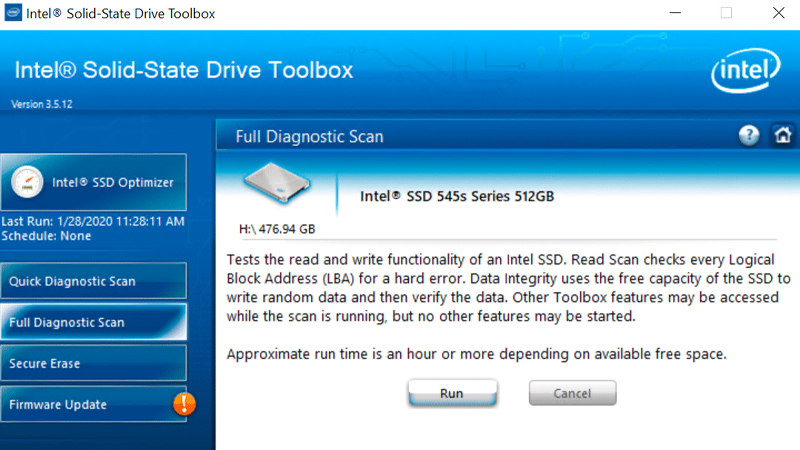
Intel Solid State Drive Toolbox giúp kiểm tra sức khỏe ổ cứng SSD hiệu quả
Phần mềm này có thể phát hiện tự động tất cả các ổ đĩa ở trạng thái kết nối sản xuất bởi Intel, cũng như các ổ đĩa khác (SSD hoặc HDD) mà hệ thống được trang bị. Chúng cung cấp thông tin chi tiết về mỗi vấn đề như mô hình, tổng dung lượng lưu trữ, không gian sử dụng và có sẵn, phiên bản firmware và số serial…
Bên cạnh đó, Intel Solid-State Drive Toolbox còn cung cấp dữ liệu liên quan đến từng lĩnh vực mà người dùng muốn lọc. Từ đó nó có thể đánh giá sức khỏe ổ đĩa và ước tính thời gian hoạt động của ổ đĩa và nhiều hoạt động khác.
Phần mềm kiểm tra ổ SSD Hard Disk Sentinel (HDSentinel)
Đây là công cụ tiện ích hàng đầu có tính năng kiểm tra phần cứng bao gồm cả ổ SSD và HDD. Phần mềm này có thể giúp người dùng tìm kiếm, đánh giá, kiểm tra và chẩn đoán tình trạng của ổ cứng. Từ đó có được cách khắc phục các lỗi liên quan đến ổ cứng của thiết bị.
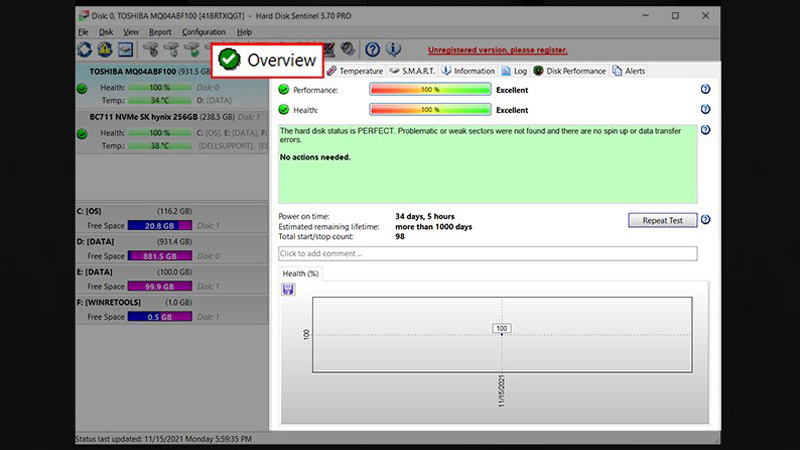
Phần mềm kiểm tra ổ SSD Hard Disk Sentinel (HDSentinel) giúp chẩn đoán tình trạng của ổ cứng
Hard Disk Sentinel được thiết kế với giao diện thân thiện, có khả năng hiển thị tất cả mọi thông tin để người dùng dễ dàng quan sát. Ngoài ra, nó còn sử dụng nhiều gam màu khác nhau để biểu thị mức độ nghiêm trọng của các vấn đề.
Check sức khỏe ổ cứng SSD với SeaTools
Phần mềm kiểm tra ổ cứng tốt nhất SeaTools tích hợp rất nhiều bài kiểm tra có thể giúp chúng ta phát hiện được tình trạng hiện tại của ổ cứng và đưa ra hướng khắc phục phù hợp. Phần mềm này có khả năng lưu lại các bài kiểm tra sau mỗi lần hoàn tất. Nó lưu lại các nhật ký này với mục đích để cho người dùng có thể xem lại đồng thời tự so sánh các kết quả để biết tình trạng hoạt động ổ cứng của mình.
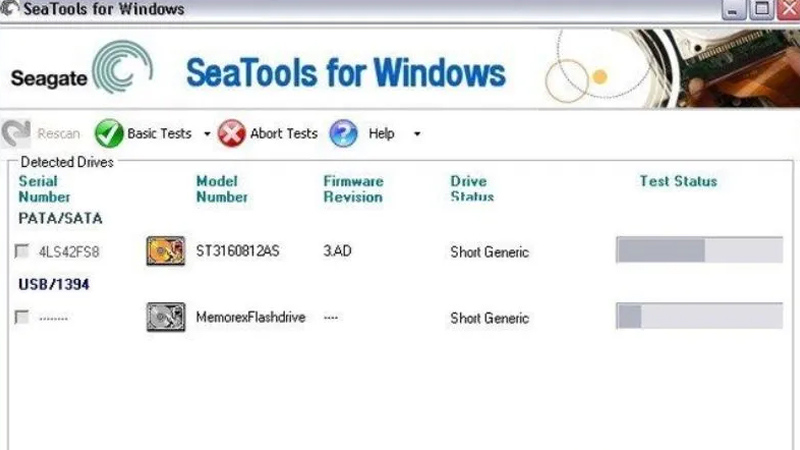
SeaTools có thể giúp chúng ta phát hiện được tình trạng hiện tại của ổ cứng
Trên đây là top những phần mềm kiểm tra ổ cứng laptop khá thông dụng và đang được nhiều người tin tưởng lựa chọn. Hãy download phần mềm kiểm tra sức khỏe ổ cứng máy tính này để đánh giá chính xác về hiệu suất hoạt động của bộ phận này nhé. Còn cần hỗ trợ thêm thông tin nào khác hãy liên hệ đến hotline của cửa hàng Worklap nhé.



















